Takket være den kraftige kalenderfunksjonen lar Simply CRM deg sette opp tilbakevendende hendelser og automatisere utførelsen av dem i bestemte tidsperioder.
Hvis du vil opprette en tilbakevendende hendelse i Simply, må du logge deg på dashbordet og trykke på plussikonet øverst til høyre.

Velg Hendelse i den nye rullegardinmenyen.
Hvis du vil opprette en engangshendelse, kan du bruke Quick Create-vinduet og legge inn hendelsesdetaljene.
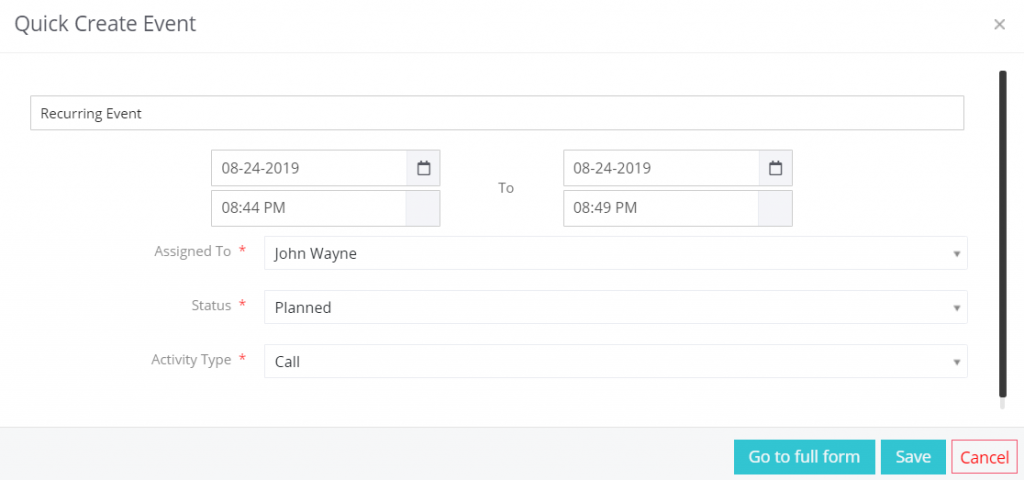
Hvis du ønsker en gjentakende hendelse som gjentar seg i de nøyaktige periodene du angir, må du imidlertid trykke på knappen Gå til full form.
I den nye visningen skriver du inn hendelsesdetaljene. Husk at feltene merket med en rød stjerne er obligatoriske.
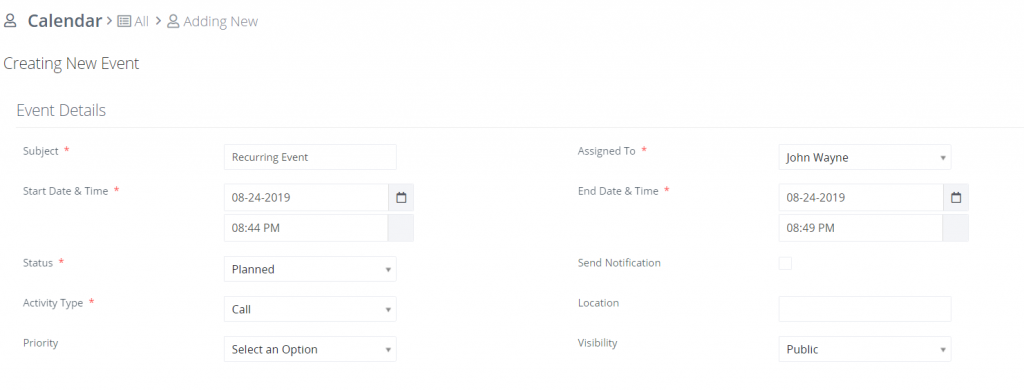
Når du er ferdig med å legge inn de grunnleggende hendelsesdetaljene, blar du ned til delen Gjentagelsesdetaljer og sjekker alternativet Gjenta.
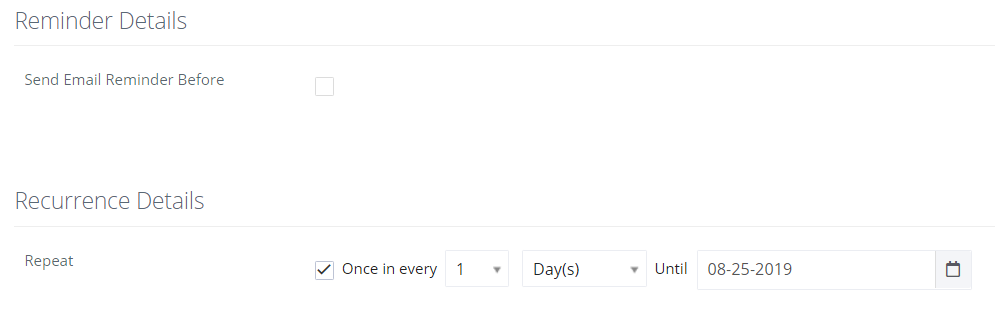
Angi nødvendig gjentaksintervall i de aktuelle feltene.
Trykk Lagre for å bekrefte opprettelsen av den gjentagende hendelsen.
Slik bruker du arbeidsflyter til å sette opp gjentakende hendelser
Hvis du foretrekker å jobbe med arbeidsflyter, kan du åpne Simply dashbordet og velge Arbeidsflyter under Automasjon.
I det nye vinduet, klikk på knappen Ny arbeidsflyt øverst til høyre.
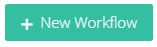
Skriv inn arbeidsflytdetaljene og velg Tidsintervall for alternativet Trigger Workflow On. Spesifiser gjentakelsesperioden og bla ned til arbeidsflytaksjoner.
Legg til en ny arbeidsflythandling ved å trykke på riktig knapp.

Når du klikker på Legg til handling, vises en ny rullegardinmeny. Velg hvilken handling du vil utføre i intervallene du spesifiserte, og skriv inn detaljene.
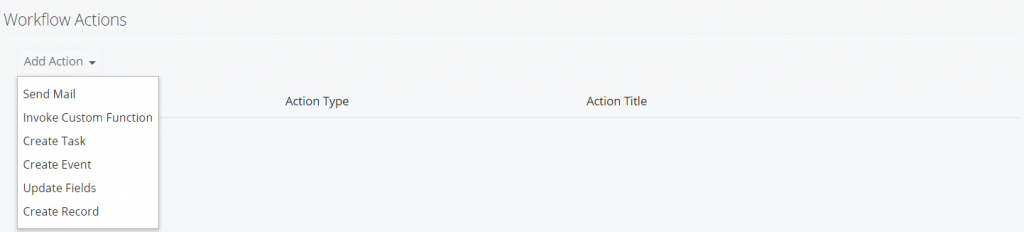
På denne måten vil arbeidsflyten automatisk utføre den valgte handlingen i de angitte tidsperioder.






